解析DNS主机名
一、项目背景
1.项目任务
邢台职业技术学院建立校园网后需要为单位的内部局域网提供DNS服务,使用户能够使用域名访问内部的计算机和网站。配置Windows 2012 Server下DNS服务管理如阴影部分所示。
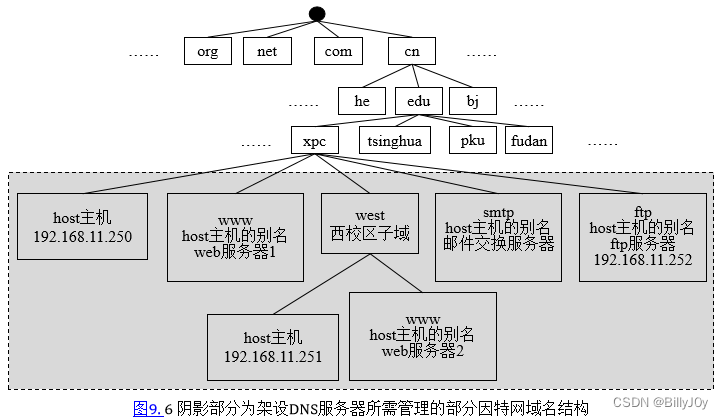
2.项目设计:
服务器端
共配置3台DNS服务器,安装有Windows 2012 Server操作系统。
DNS1
作为主DNS服务器,设置IP地址为192.168.11.244/24。创建DNS记录,host.xpc.edu.cn对应192.168.11.250/24,邮件服务器对应host.xpc.edu.cn,host.west.xpc.edu.cn对应192.168.11.252。设置host.xpc.edu.cn别名为www.xpc.edu.cn作为web服务器1,设置另一别名ftp.xpc.edu.cn作为文件传输服务器。设置host.west.xpc.edu.cn别名为www.dzx.xpc.edu.cn作为web服务器2。设置转发器为202.99.160.68处理本机不能解析的域名。
DNS2
作为辅助DNS服务器,设置IP为192.168.11.245/24。数据源来自主DNS服务器DNS1。
DNS3
负责西校区子域west.xpc.edu.cn的域名解析,接受主DNS服务器委派。
客户端
客户端计算机CLIENT的IP地址为192.168.11.246/24。在命令行环境下,通过“nslookup”命令测试域名解析为IP地址的正确性。
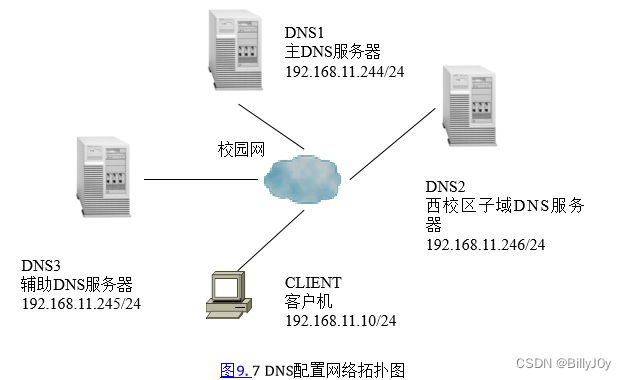
- 实施计划(大概流程、任务分工)
- 配置DNS服务器
- 查找DNS的配置
- 测试DNS
- 实施过程(步骤)
1.进入Windows server2012系统,打开服务器管理器,选择添加角色和功能
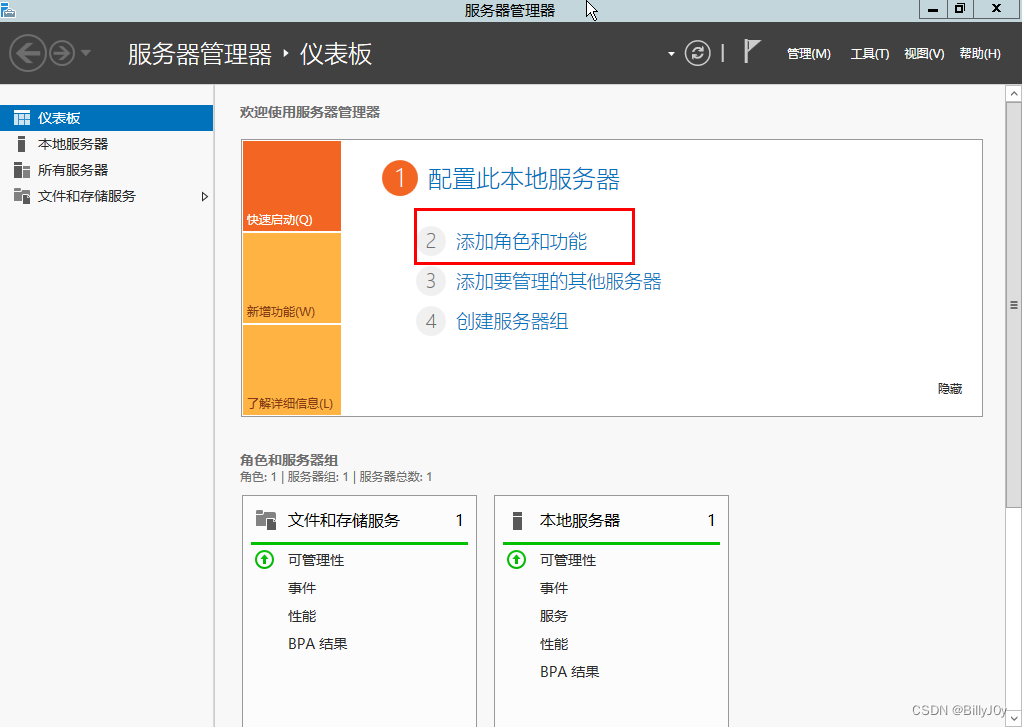
2.选择安装类型及服务器选择
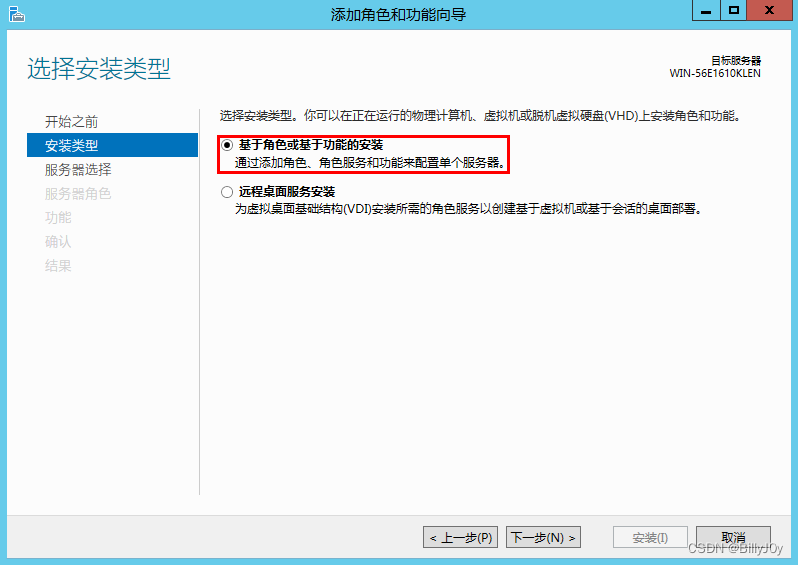
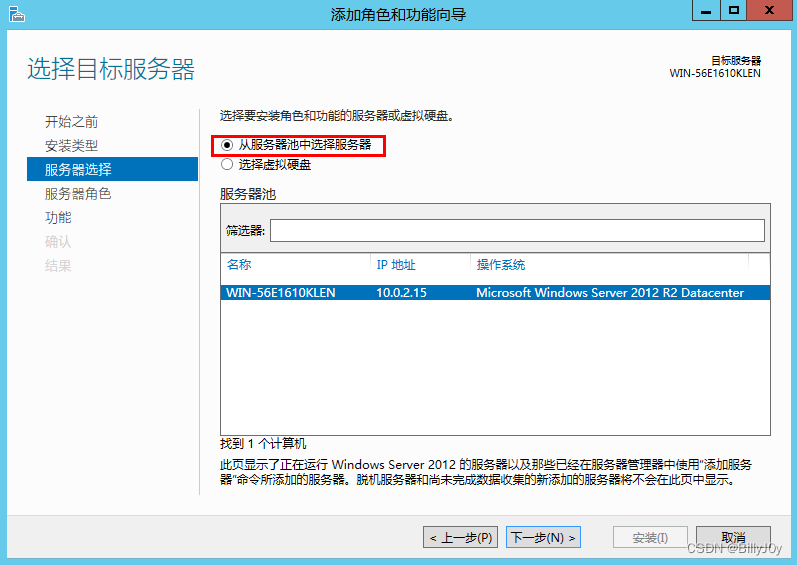
3.找到DNS服务器并选择,添加功能完成后点击下一步
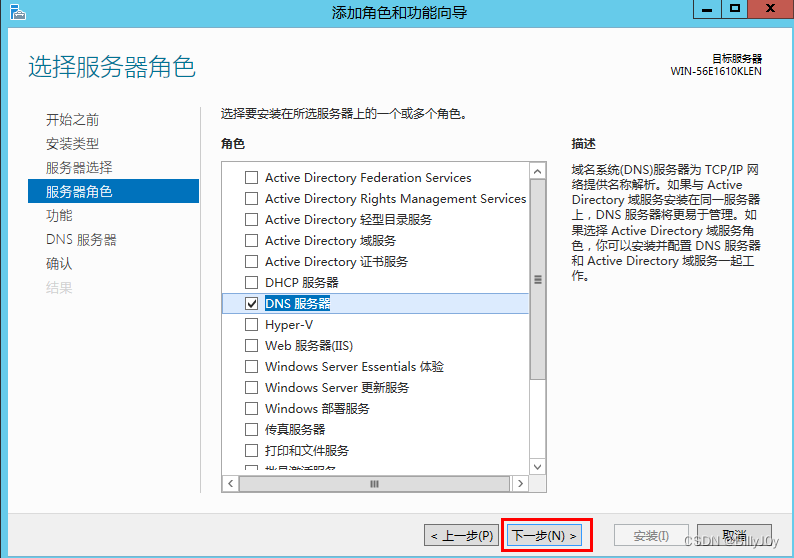
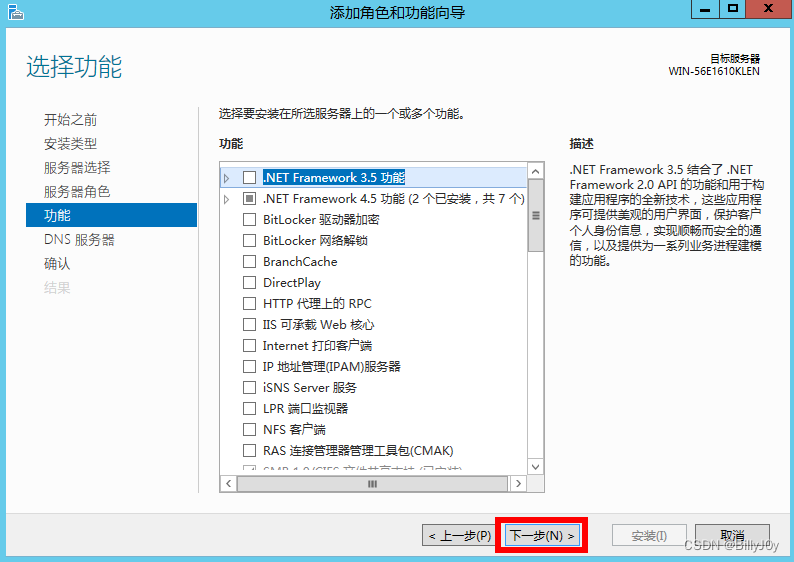
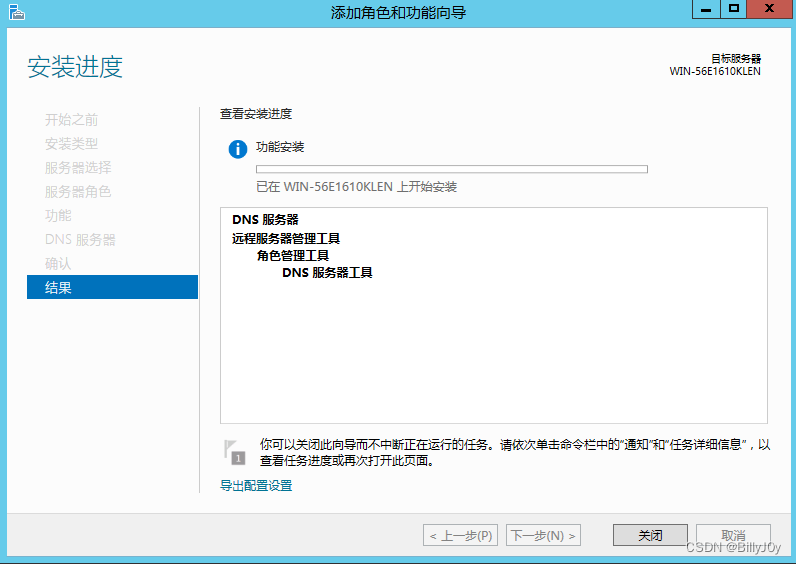
二、DNS的配置
1.从工具打开DNS
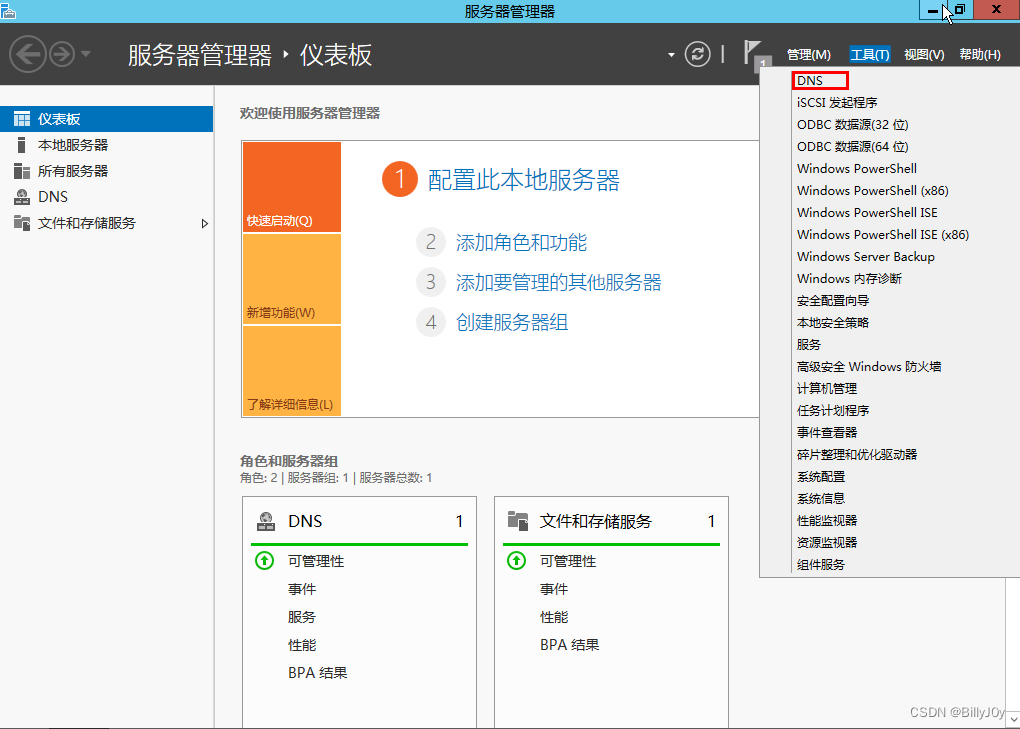
2、在正向查找区域点击鼠标右键新建区域
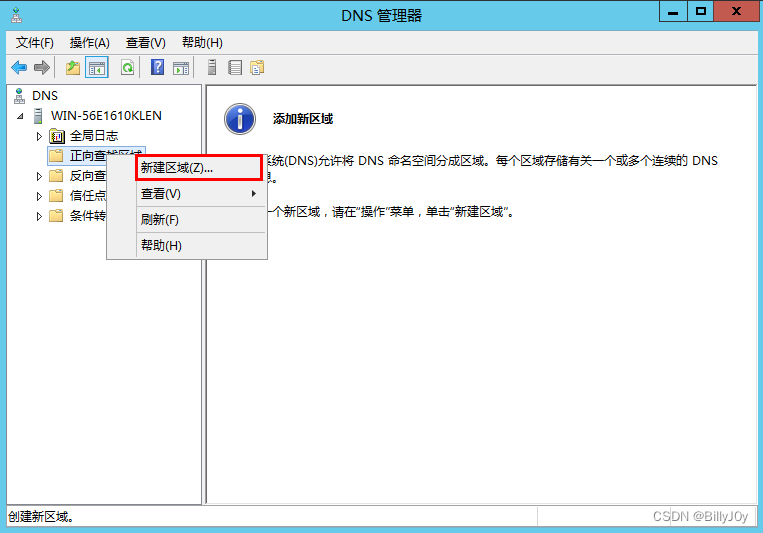
3.根据向导完成
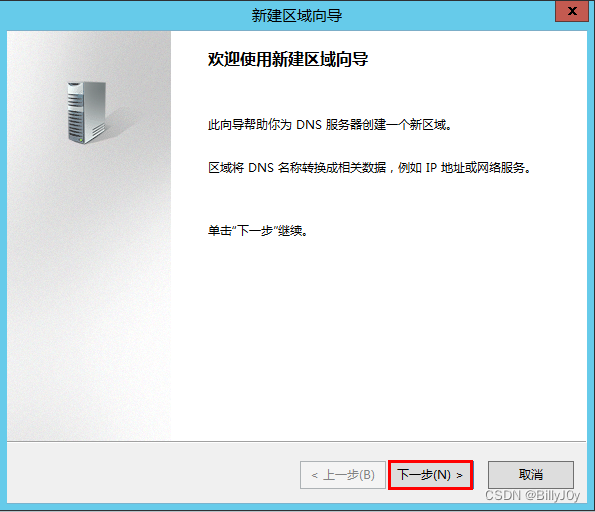
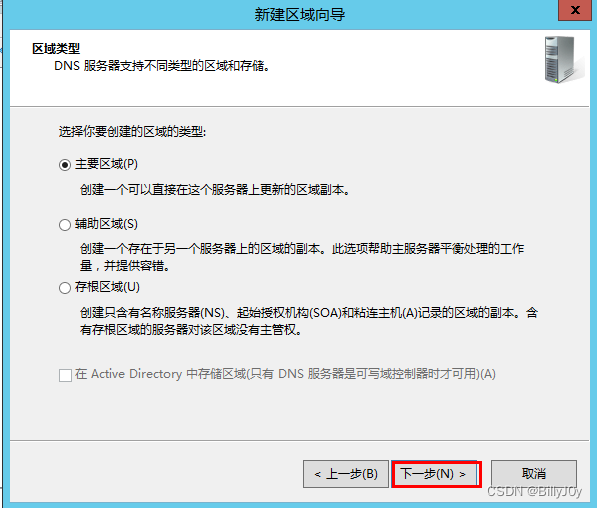
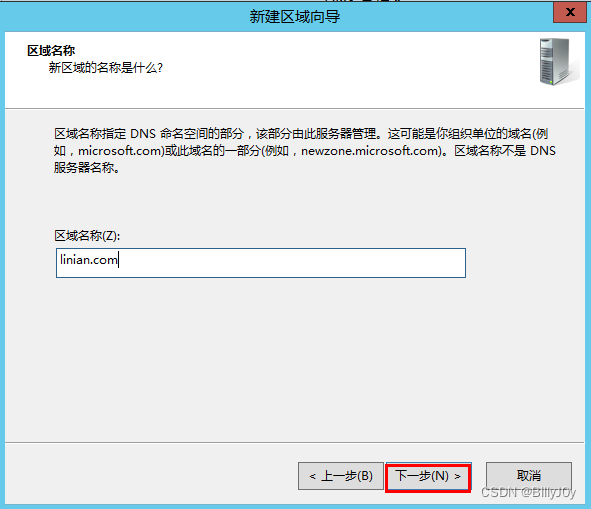
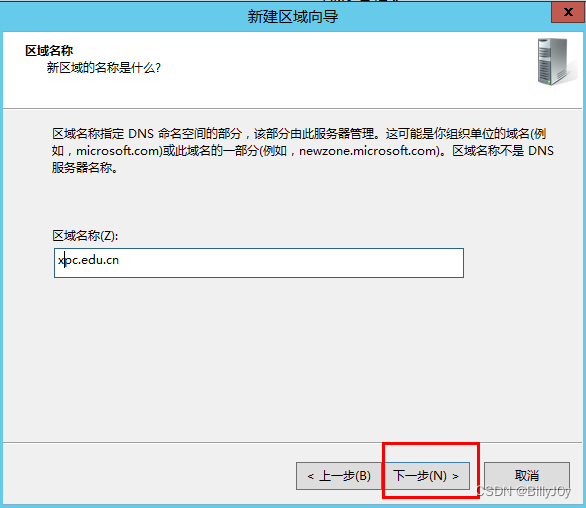
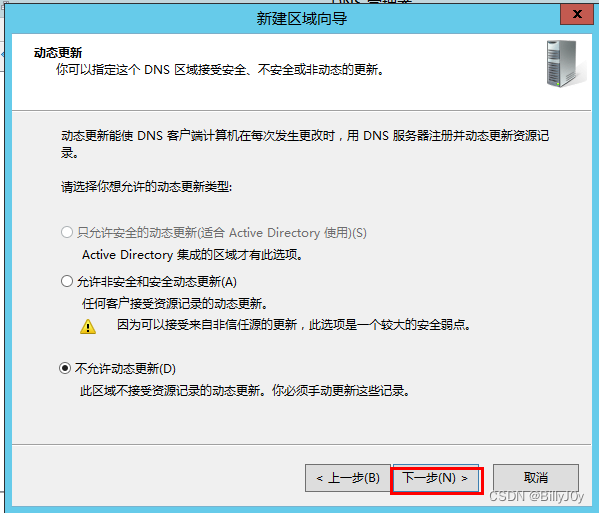
4.在正向查找区域下点击我们刚才新建的
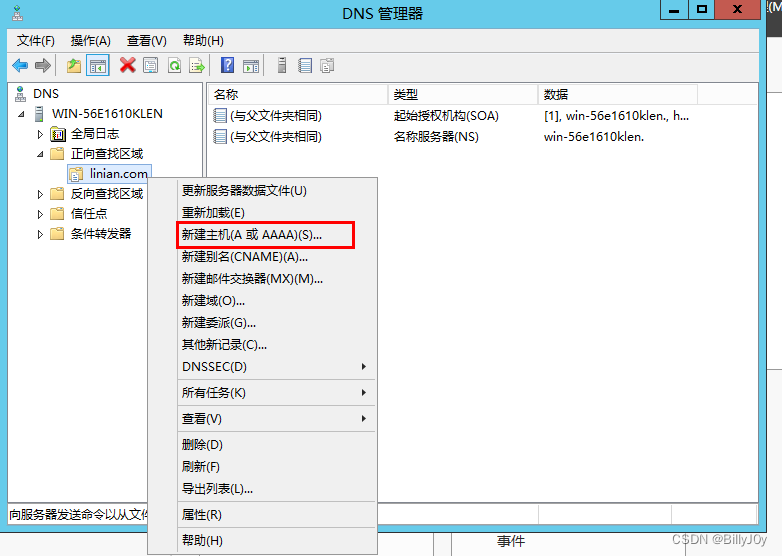
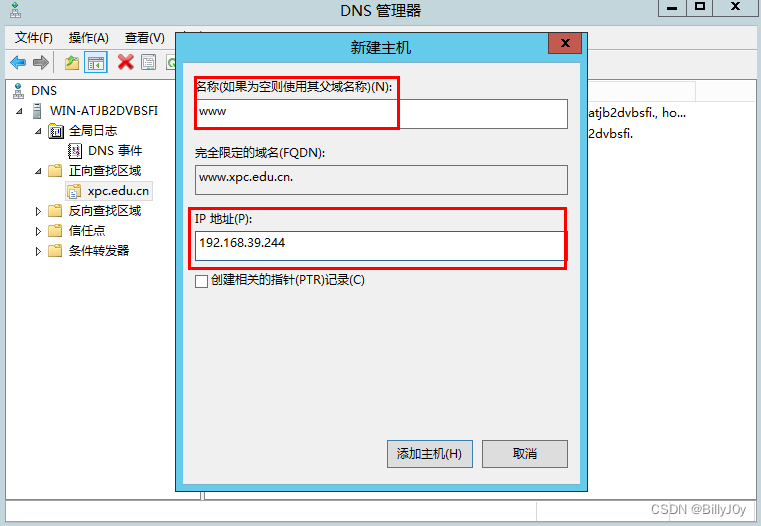
5.在反向查找区域点击新建区域
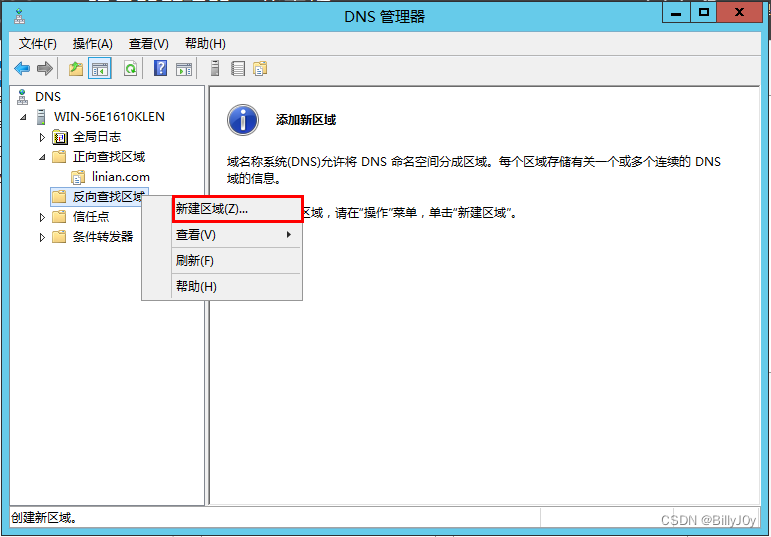
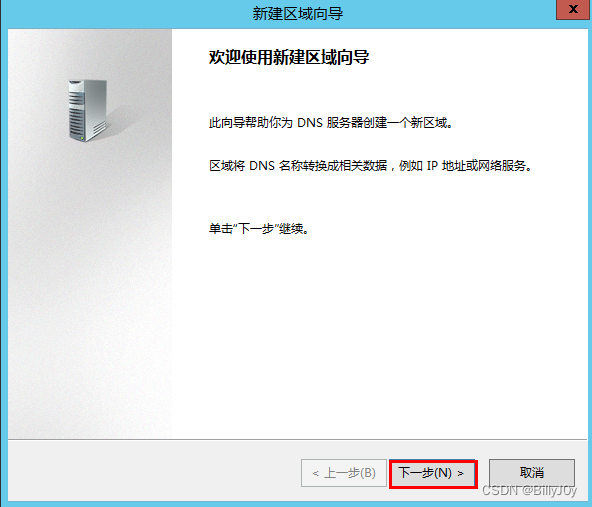
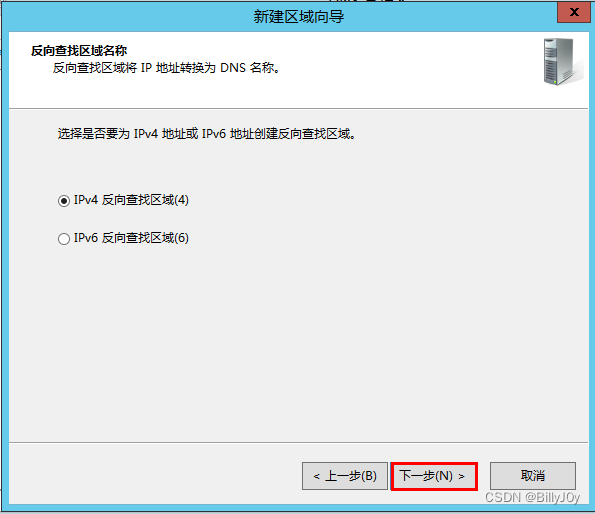
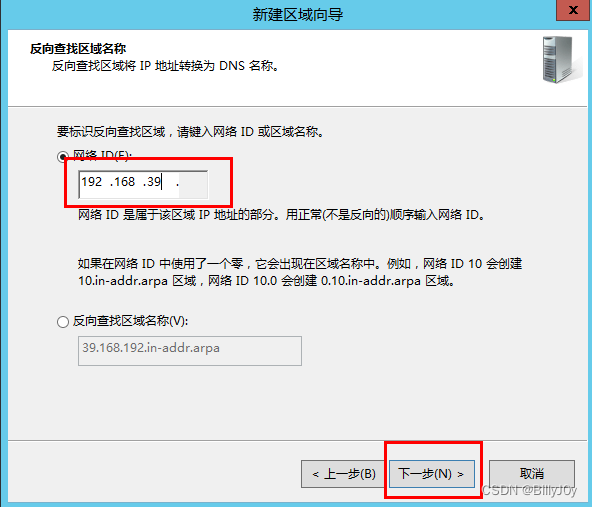
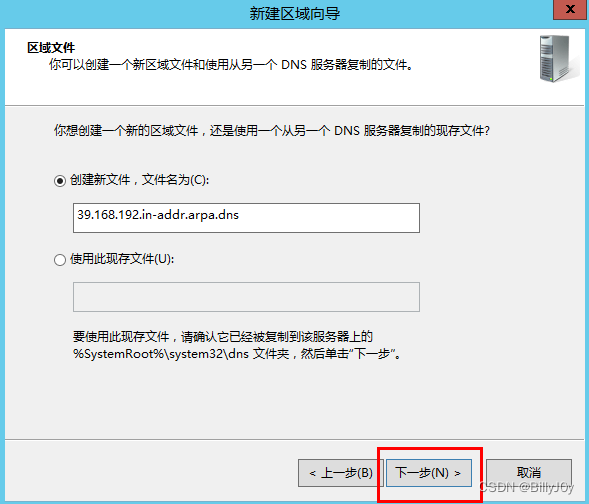
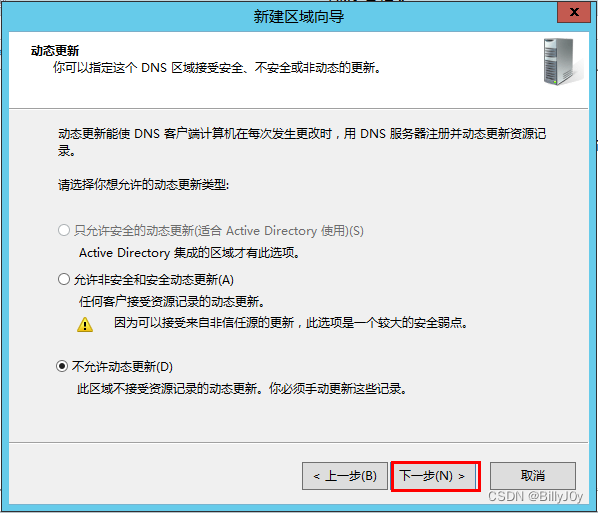
6.在反向查找区域下点击我们新建的IP段那里,右键新建指针
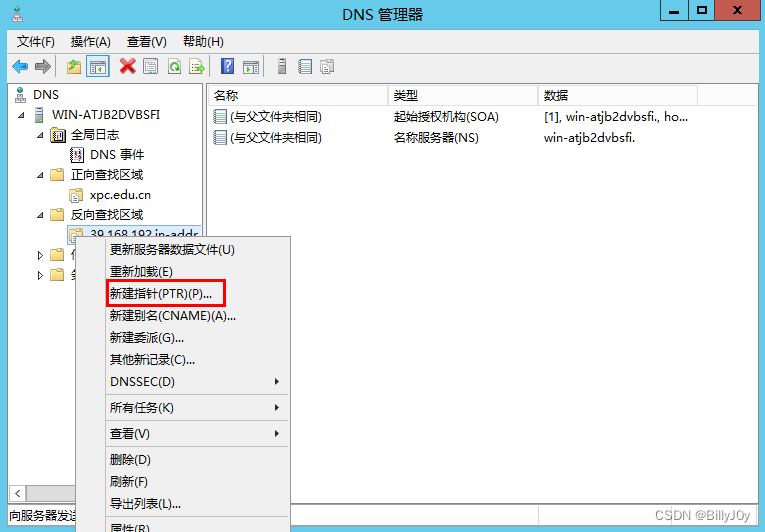
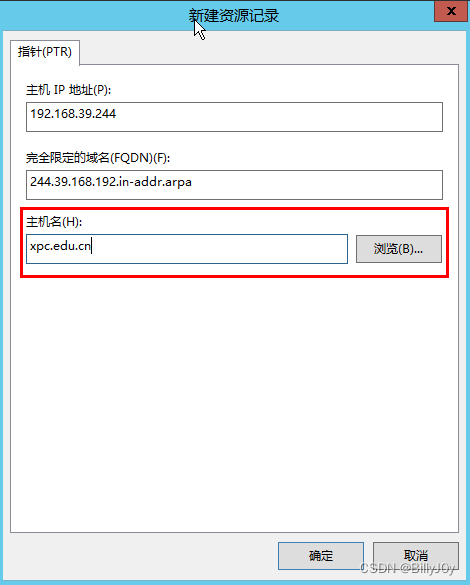
三、测试
1、点击我们的DNS服务器,启动nslookup

2、依法输入我们实验域名xpc.edu.cn和ip地址.

3、测试成功,DNS搭建完成






















 5039
5039











 被折叠的 条评论
为什么被折叠?
被折叠的 条评论
为什么被折叠?








